Cara Membuat Tulisan Atau Banner Mengkilat Dengan Photoshop
Halo Semua... Dah Lama Dark Kage Gak Kasih Tutor, Software ku rusak -_- Jadi Gak Bisa Video'in Jadi Dark Kage Akan Kasih Dengan Gambar Saja.
Contoh Gambarnya

Caranya
1. Buat Gambar Ukuran Berapa Saja Dan Jika Selesai Jangan Disave
2. Pindahkan Tulisanmu keatas.

3. Klik Gambar Yang Sudah Ditandai Tanda Panah.
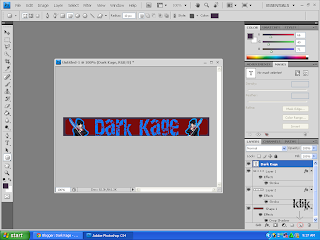
4. Klik Tanda Yang Udah Ditandai
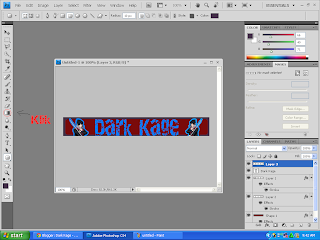
5. Klik Gambar Yang UDah Ditandai
 6. Setting Kaya Gini Lalu Klik New Klik Lagi Ok
6. Setting Kaya Gini Lalu Klik New Klik Lagi Ok
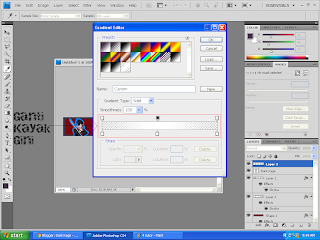
7. Garis Kayak Gini......
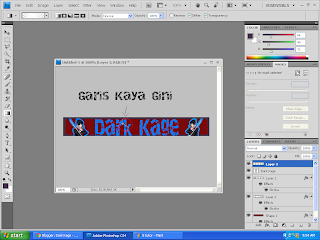
8. Pasti Jadi Kayak Gini, Lalu Klik Kanan Pada Tulisannya Jangan Pada Layer, Lalu Klik Convert To Smart Object
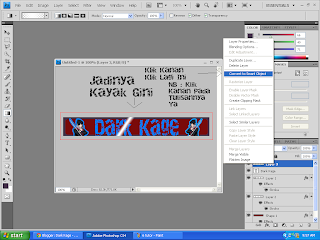
9. Klik Kanan Pada Layer Yang Diatas Tulisan Kamu, Lalu Klik Create Clipping Mask
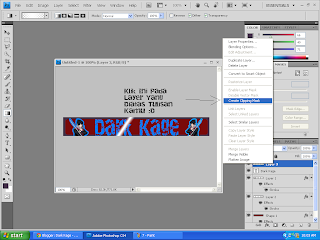
10. Drag Kilatan Tadi Ke Ujung Tulisan Kamu
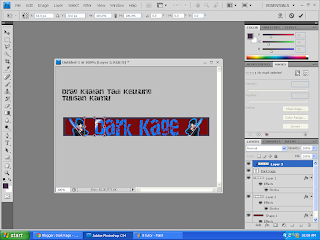
11. Klik Windows, Lalu Pilih Animation [Tanpa Gambar]
12. Klik Deh Gambar Yang Udah Ditunjukan Tanda Panah
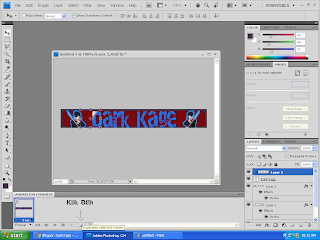
13. Drag Keujung Tulisannya, Tapi Jangan Cepat Cepat Dragnya [Secara Perlahan Deh]
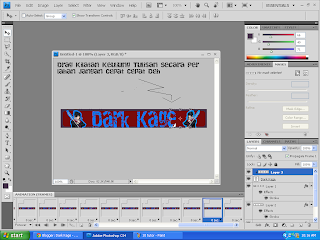
14. Klik Gambar Yang Udah Ditandain
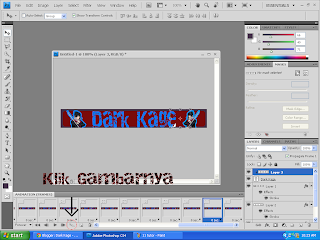
15. Pilih Frame To Add Tulis 25 Klik Ok
16. Klik Aja Play
17. Dah Jadi Save, Savenya Beda Yaitu Klik File Save For Web Bla Bla Bla
18. Klik Save Selesai
Sekian Tutor Dari Saya, Jika Anda Mau Copas Sertakan Sumber, Jika Kebingungan Bisa Bertanya Di Komentar Atau FB
Jika Anda Tidak Menyertakan Sumber Tanggung Dosanya Atau Anda Sama Dengan Plagiat Rendahan!!!!
Ini Banner Tutor Yang Sudah Jadi.

Contoh Gambarnya
Caranya
1. Buat Gambar Ukuran Berapa Saja Dan Jika Selesai Jangan Disave
2. Pindahkan Tulisanmu keatas.

3. Klik Gambar Yang Sudah Ditandai Tanda Panah.
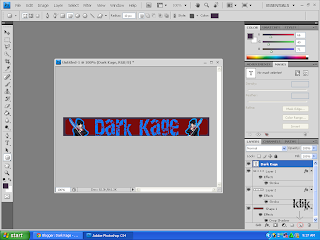
4. Klik Tanda Yang Udah Ditandai
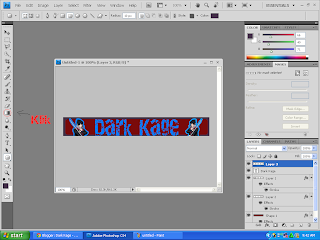
5. Klik Gambar Yang UDah Ditandai

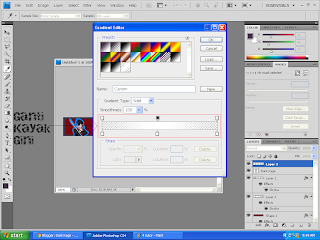
7. Garis Kayak Gini......
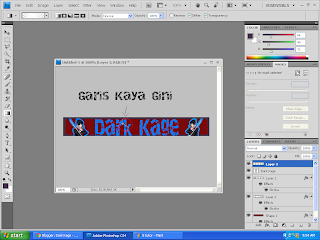
8. Pasti Jadi Kayak Gini, Lalu Klik Kanan Pada Tulisannya Jangan Pada Layer, Lalu Klik Convert To Smart Object
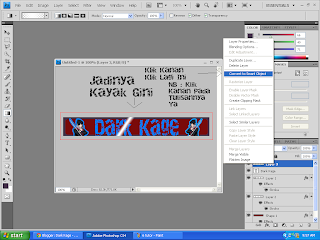
9. Klik Kanan Pada Layer Yang Diatas Tulisan Kamu, Lalu Klik Create Clipping Mask
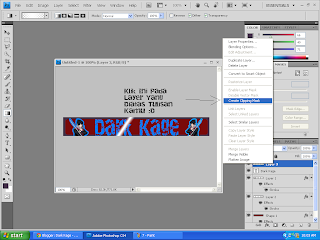
10. Drag Kilatan Tadi Ke Ujung Tulisan Kamu
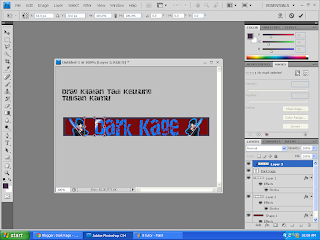
11. Klik Windows, Lalu Pilih Animation [Tanpa Gambar]
12. Klik Deh Gambar Yang Udah Ditunjukan Tanda Panah
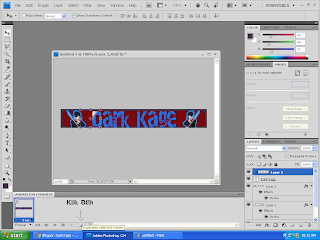
13. Drag Keujung Tulisannya, Tapi Jangan Cepat Cepat Dragnya [Secara Perlahan Deh]
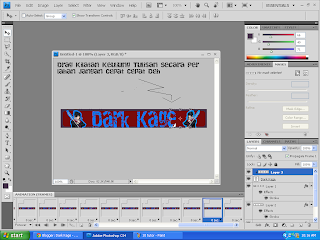
14. Klik Gambar Yang Udah Ditandain
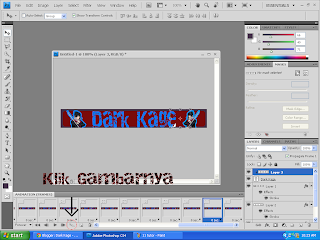
15. Pilih Frame To Add Tulis 25 Klik Ok
16. Klik Aja Play
17. Dah Jadi Save, Savenya Beda Yaitu Klik File Save For Web Bla Bla Bla
18. Klik Save Selesai
Sekian Tutor Dari Saya, Jika Anda Mau Copas Sertakan Sumber, Jika Kebingungan Bisa Bertanya Di Komentar Atau FB
Jika Anda Tidak Menyertakan Sumber Tanggung Dosanya Atau Anda Sama Dengan Plagiat Rendahan!!!!
Ini Banner Tutor Yang Sudah Jadi.

Label: Trick Blog


12 Komentar:
Komentar ini telah dihapus oleh penulis.
Keren
wew wkwkw
gan kok gua buat cuman sekali kilatanya lewat
Memang Kayak Gitu
tapi agan buat berkali-kali lewatnya
http://1.bp.blogspot.com/-bybUAYaagO8/UhAvSiKdSdI/AAAAAAAABA4/BWcWeEagyKY/s320/Banner-Special-468-X60.gif
Memang Kayak Gitu Pas Udah Di Save Pasti Berkali Kali Kok
tapi pas ane pasang cuman sekali
hm....
hm....
ane masih kagak ngarti
hm...
Posting Komentar
Berlangganan Posting Komentar [Atom]
<< Beranda